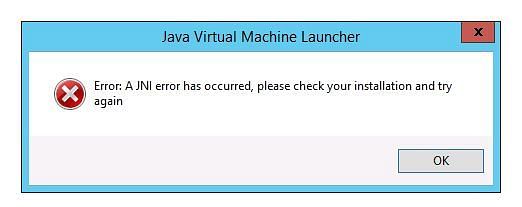
Minecraft ist eines der beliebtesten Open-World-Survival-Spiele, in dem Spieler ihren eigenen Charakter und ihr Haus erstellen sowie nachts gegen Zombies und Monster kämpfen können. Minecraft ist ein Spiel, das von allen Altersgruppen gespielt und geliebt wird, und es kann auch auf fast allen Systemspezifikationen ausgeführt werden, wodurch es für jeden leicht zugänglich ist. Es ist mehr als ein Jahrzehnt her, als es zum ersten Mal veröffentlicht wurde, und wird immer noch von Millionen von Spielern gespielt.
Die Minecraft Java Edition ist die neueste Iteration des Spiels und bietet eine große Auswahl an Mods, die nach Ihren Wünschen erstellt und installiert werden können. Daher ist das Spiel sehr alt, daher ist es sehr offensichtlich, hier und da auf Fehler zu stoßen. Daher haben kürzlich einige Benutzer erwähnt, dass ein JNI-Fehler in Minecraft aufgetreten ist. Zum Glück ist das Problem nicht so schwerwiegend und kann behoben werden.
Aus diesem Grund haben wir im folgenden Artikel alle möglichen Methoden und Lösungen zur einfachen Lösung des Problems erwähnt. Wenn Sie also zu den unglücklichen Benutzern gehören, die mit diesem Problem konfrontiert waren, können Sie ihnen nacheinander folgen, um die für Sie am besten geeignete Methode zu finden.
Methode 1: Installieren Sie die neueste Iteration von Java
Wenn Sie eine ältere Version von Java auf Ihrem Computersystem ausführen und Minecraft mit dieser Version spielen, ist dies einer der Gründe, warum solche Fehler überhaupt auftreten. Wenn Sie den Fehler beseitigen möchten, müssen Sie die neueste Version von Java auf Ihrem System installieren. Befolgen Sie diese Schritte, um dies zu tun:
- Schließen Sie alle Minecraft-Launcher wie TLauncher auf Ihrem Gerät.
- Öffnen Sie nun den Webbrowser auf Ihrem System.
- Navigieren Sie zur offiziellen Java-Website.
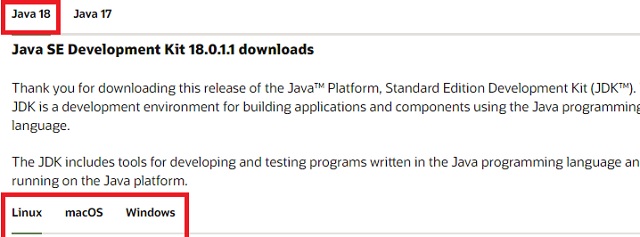
- Wechseln Sie zur Download-Seite und laden Sie das Installationspaket der neuesten Version herunter.
- Überprüfen Sie auch Ihre Kompatibilität.
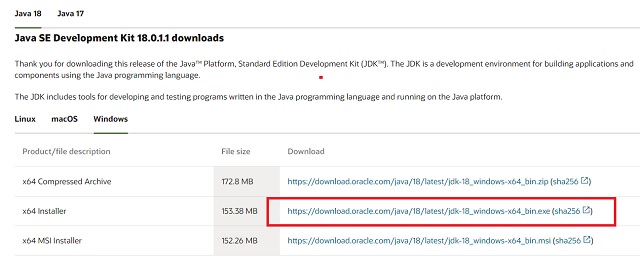
- Öffnen Sie nach Abschluss des Downloads die ausführbare Installationsdatei.
- Befolgen Sie die Anweisungen auf dem Bildschirm und schließen Sie die Installation ab.
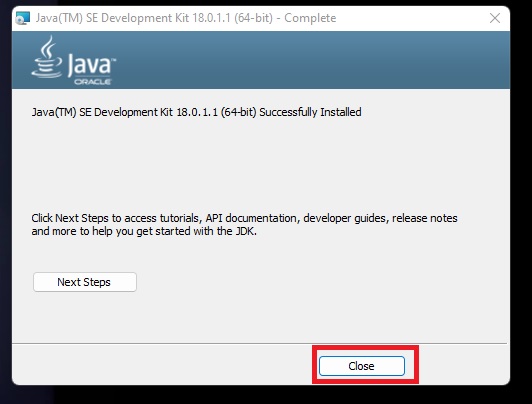
- Starten Sie Ihr Gerät neu und öffnen Sie Minecraft erneut, um zu prüfen, ob der Fehler weiterhin besteht.
Methode 2: Deinstallieren Sie ältere Java-Versionen
Wenn Sie auf die neueste Java-Version aktualisiert haben und das Problem immer noch besteht, ist es möglich, dass eine ältere Version von Java, die auf Ihrem System installiert ist, Diskrepanzen mit Minecraft-Spieldateien und Java-Dateien verursacht. Um dieses Problem zu beheben, müssen Sie alle älteren Java-Versionen deinstallieren, die zuvor auf Ihrem System installiert waren. Dies sind die Anweisungen, wie es geht:
- Öffnen Sie die Systemsteuerung über die Desktopverknüpfung oder das Startmenü.
- Wechseln Sie nun zur Deinstallation zu einem Programmteil der Systemsteuerung.
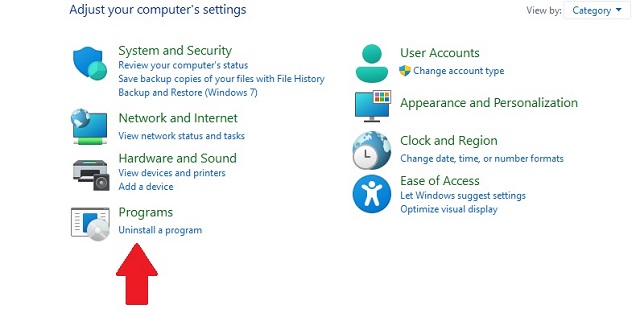
- Suchen Sie in der Liste der installierten Anwendungen nach älteren installierten Java-Versionen.
- Überprüfen Sie ihre Versionsnummer.
- Deinstallieren Sie alle älteren einmal nacheinander.
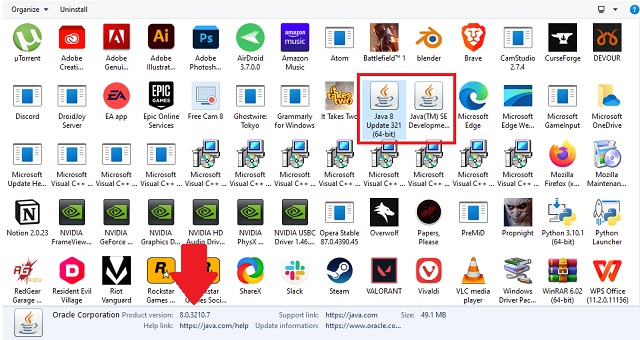
- Folgen Sie den Anweisungen des Deinstallationsassistenten.
- Nachdem der Vorgang abgeschlossen ist, öffnen Sie Minecraft, um nach Fehlern zu suchen.
Methode 3: Java Broken System Path-Variablen löschen
Einer der wichtigsten Gründe, warum dieser Fehler auftritt, ist eine beschädigte Java-Systempfadvariable. Dies kann aus mehreren Gründen passieren, und das Zurücksetzen auf die Standardeinstellungen ist die einzige Option, um dies zu beheben. Diese Methode hat laut den Berichten die höchste Erfolgsquote. Gehen Sie folgendermaßen vor, um die Pfadvariable zurückzusetzen:
- Öffnen Sie das RUN-Dialogfeld, indem Sie gleichzeitig die Win + R-Taste drücken.
- Geben Sie sysdm.cpl ein und drücken Sie die Eingabetaste oder klicken Sie auf die Schaltfläche OK.
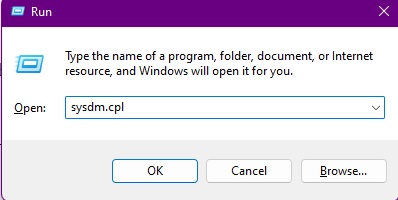
- Das Fenster „Systemeigenschaften“ wird geöffnet. Wechseln Sie jetzt zur Registerkarte „Erweitert“.
- Klicken Sie unten auf die Schaltfläche Umgebungsvariablen.
- Suchen Sie im Abschnitt Systemvariablen die Variable mit dem Namen Pfad.
- Klicken Sie nun auf die Schaltfläche Bearbeiten.
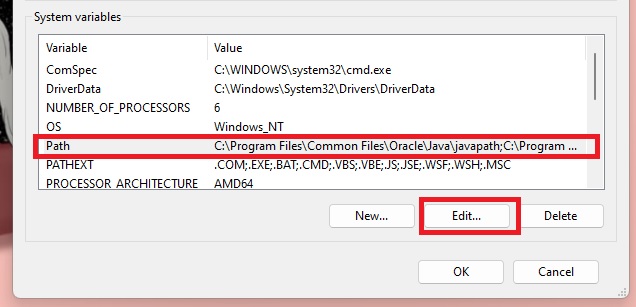
- Suchen Sie nach Javapath-Variablen und entfernen Sie sie nacheinander, indem Sie auf die Schaltfläche Löschen klicken.
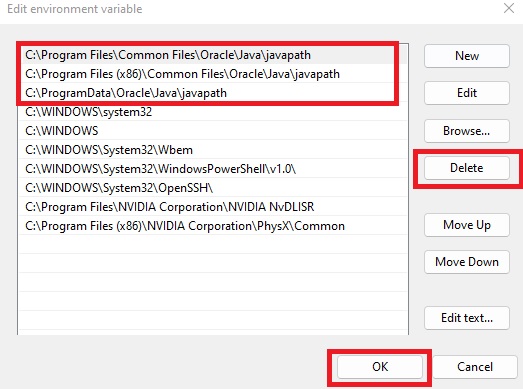
- Starten Sie danach Ihr Computersystem neu.
- Überprüfen Sie, ob der Fehler weiterhin besteht.
Fazit
Probleme mit Minecraft sind aufgrund der Modding-Funktion ziemlich häufig und die meisten von ihnen können leicht behoben werden. Wenn Sie zufällig auf einen jni-Fehler stoßen, der in Minecraft aufgetreten ist, dann machen Sie sich keine Sorgen, wir haben Sie abgedeckt. Oben sind alle möglichen Methoden und ihre Anweisungen aufgeführt, die erforderlich sind, um den Fehlercode problemlos zu beseitigen.